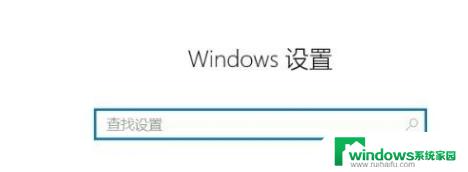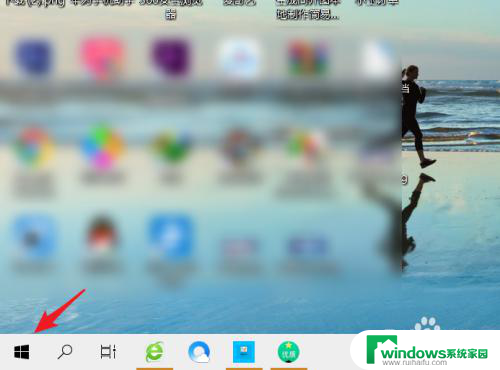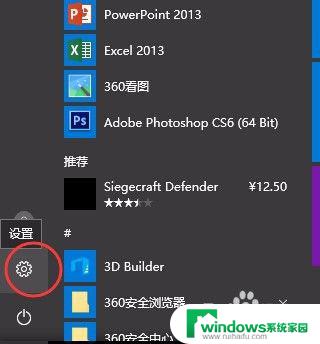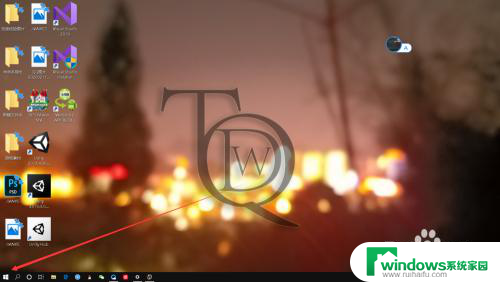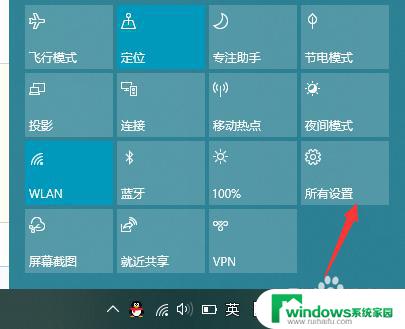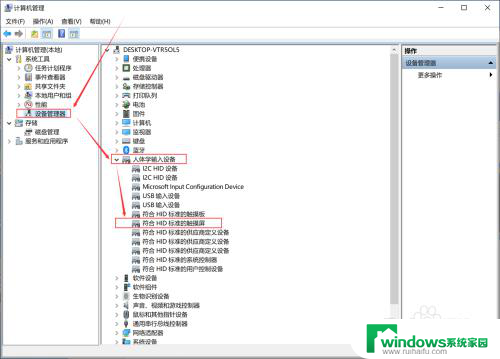win板的触控开关 Win 10系统电脑如何关闭触摸板
更新时间:2023-11-12 14:00:45作者:jiang
win板的触控开关,在如今的科技时代,触摸板成为了我们日常生活中不可或缺的一部分,有时候我们可能会遇到一些情况,需要临时关闭触摸板,例如在使用外接鼠标时,触摸板的误触可能会给我们带来一些不便。而对于使用Windows 10系统的电脑用户来说,关闭触摸板并不是一件复杂的事情。接下来我们将介绍一种简单的方法来关闭Win 10系统电脑的触摸板,让您的使用体验更加顺畅。
操作方法:
1.点击桌面左下角“Win键”,选中“设置”选项。
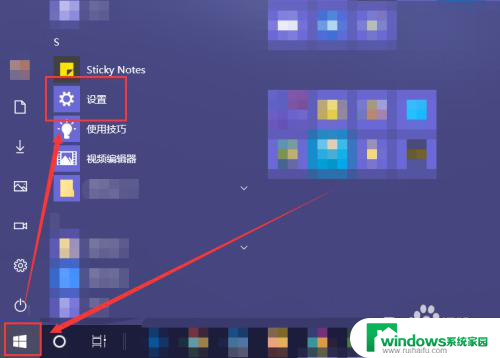
2.在“Windows 设置”窗口中,选中“设备”。
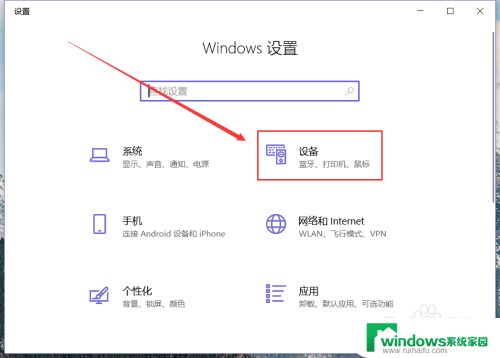
3.在“设置”界面中,选中左侧“触摸板”选项。
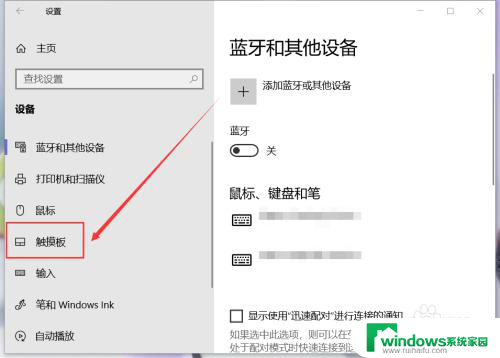
4.在页面右侧,即可找到“触控板”的开关功能按钮。
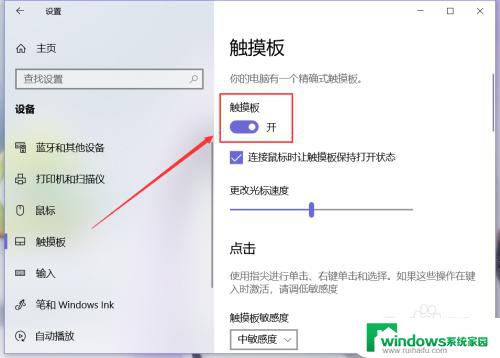
5.点击“触摸板”开关,即可将电脑的触摸板功能开启或者关闭。
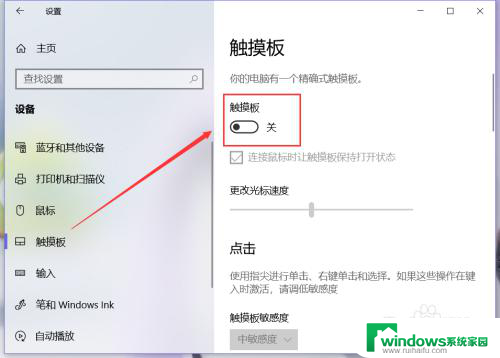
6.选中下方“连接鼠标时让触摸板保持打开状态”,即可在连接鼠标的时候同时打开触摸板;取消选中即可在连接鼠标的时候关闭触摸板。
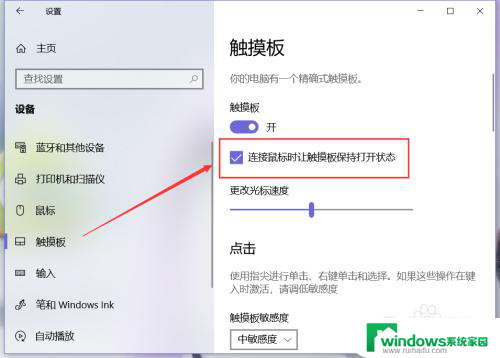
以上是win板触控开关的全部内容,如果遇到此问题的用户可以按照小编的方法解决,希望对大家有所帮助。